杰微MINIX H61M-USB3主板的bios设置u盘启动进入PE的视频教程
本视频为杰微MINIX H61M-USB3主板的bios设置u盘启动教程,其他杰微MINIX H61M-USB3系列的都可以参考借鉴。视频来源为U启动用户向我司有偿提供,视频为U启动所有,仅供大家参考学习,请勿私自转载,谢谢。
杰微MINIX H61M-USB3bios设置教程:
1.开机后按Delete键,进入bios。
2.选择Chipset,选择SB Configuration,然后选择SATA Configuration里的SATA Mode Seletion,选择AHCI。
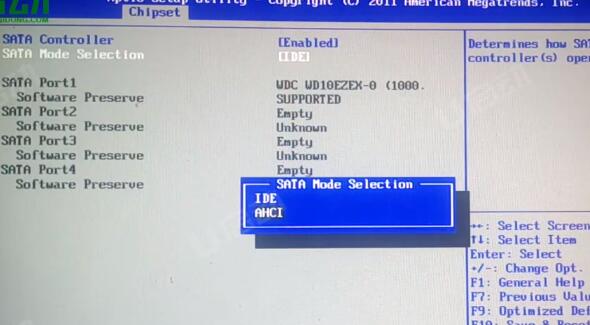
3.返回后选择Boot,选择Hard Drive BBS这项,Boot Option#1选择U盘名字。
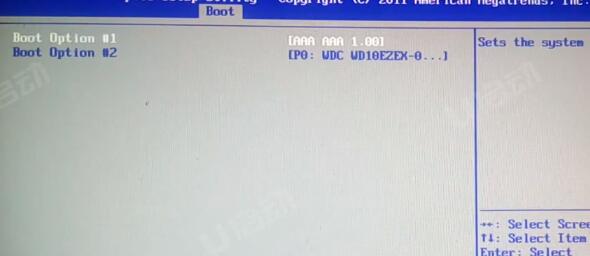
4.返回选择Boot Option#1选择U盘名字,也可以选择UEFI:U盘的名字。
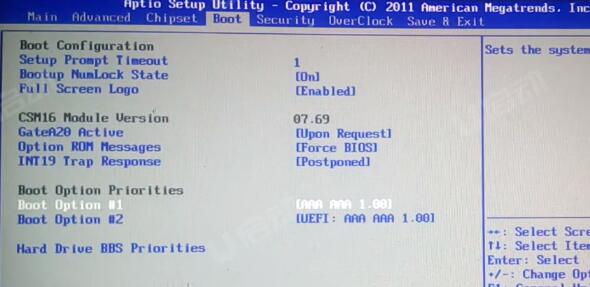
5.按F10保存退出,电脑会自动重启进入PE系统。具体可以观看视频操作。
使用电脑的快捷按键进入PE系统。
6.开机后快速的按F11进入启动菜单,选择U盘的名字或者UEFI:U盘的名字。电脑会自动重启进入PE系统。

视频流程说明:
1.进入计算机的BIOS设置功能,进行硬盘模式更改的操作方法。(一般情况可以不需要进行设置,以免影响正常使用)
2.进行U盘优先启动设置,将制作好的U盘启动盘设置为第一启动项,然后保存重启进入PE模式的操作方法。
3.开机启动按快捷键呼出快捷选项框,选择U盘启动,进入PE的操作方法。(推荐使用此方式)
备注:不同的主板或笔记本型号,设置bios设置及U盘快捷键也不同,请大家根据自己电脑类型,选择对应的教程视频观看学习。如果有任何软件方面的问题,请点击官网首页的客服QQ,与我们软件的客服MM联系。U启动感谢您的支持。
本款杰微MINIX H61M-USB3型号的BIOS设置快捷键为:Delete键
本款杰微MINIX H61M-USB3型号的快捷启动键为:F11键